

有电脑的人都会给自己的电脑设置一下开机密码,也只有知道开机密码的人才可以进入系统桌面。但,最近,有Win7系统的用户,想修改登录密码,确发现无法修改密码。那要如何解决这样的问题呢?下面小编就和大家说一下Win7无法修改账号密码的解决方法。
步骤如下:
1、依次点击“开始/控制面板”菜单,在打开的控制面板窗口中点击“系统和安全”图标。
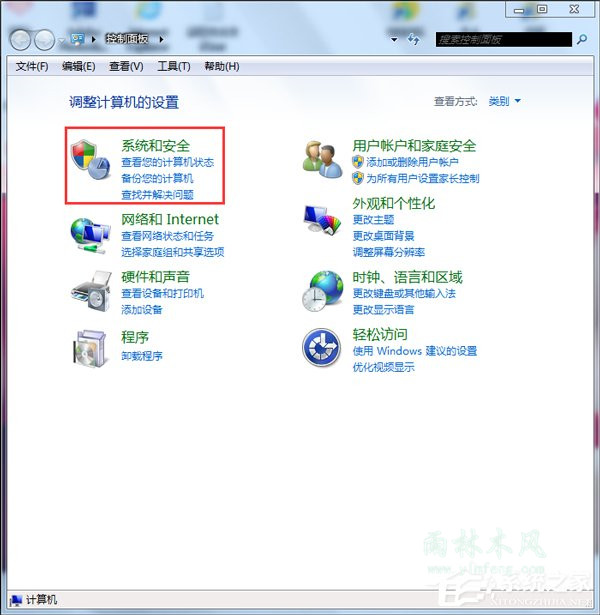
2、在打开的系统和安全窗口中点击“系统工具”快捷链接。
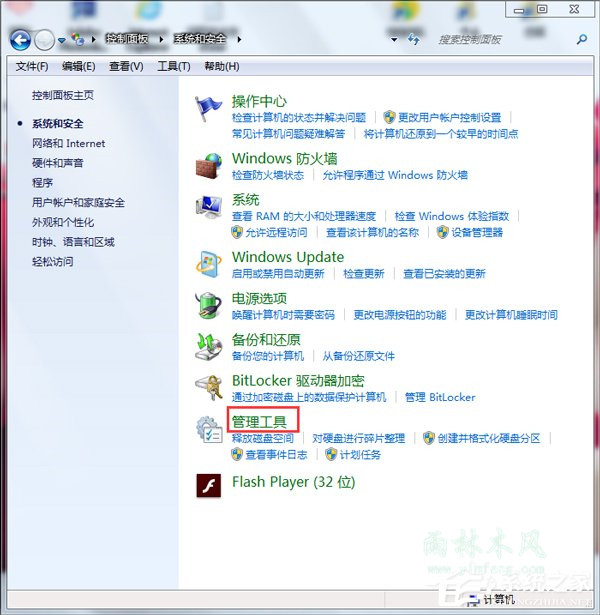
3、在打开的窗口中找到“计算机管理”,点击“计算机管理”快捷链接。
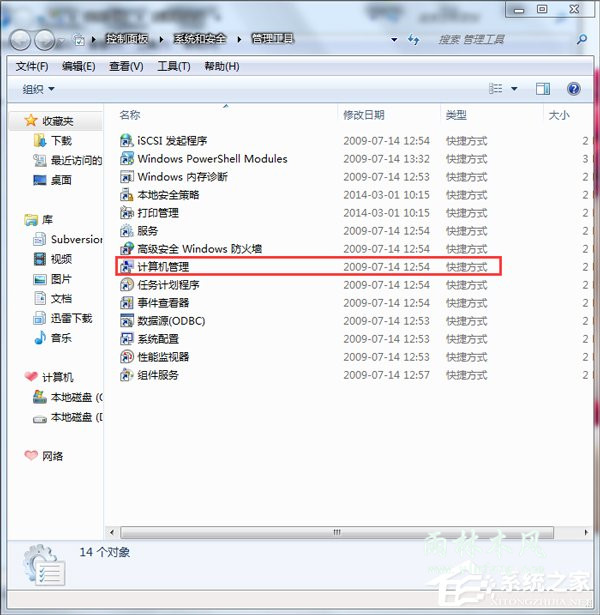
4、在打开的计算机管理窗口点击左侧的“本地用户和组”,在弹出的菜单中点击“用户”菜单项,右侧窗口就可以看到Administration账号了。
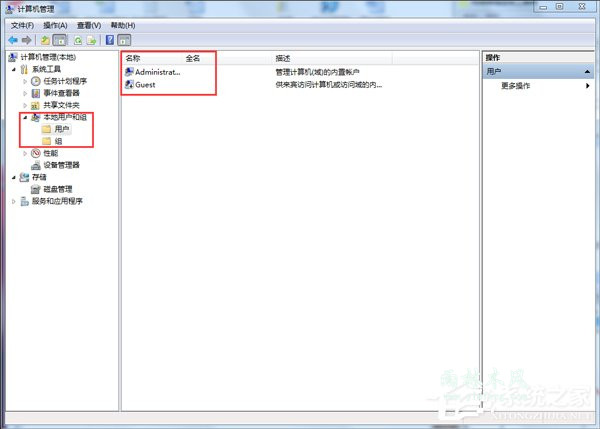
5、双击右侧的Administration账号,弹出属性窗口,在这里把“用户不能更改密码”前的复选去掉,最后点击确定按钮保存退出。这样就可以在账号管理中修改用户的密码了。
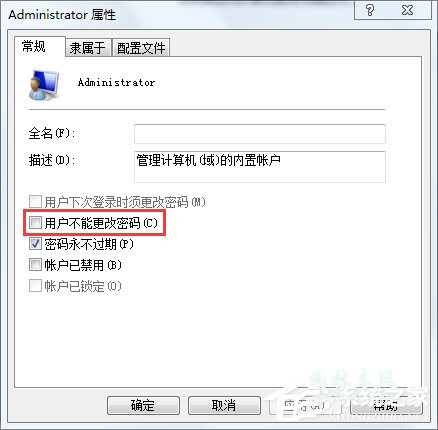
Win7无法修改账号密码的解决方法就给大家详细介绍到这里了;如你在修改密码的时候,也遇到无法修改的,可以参考一下上述的方法去解决!希望可以帮助到大家!
